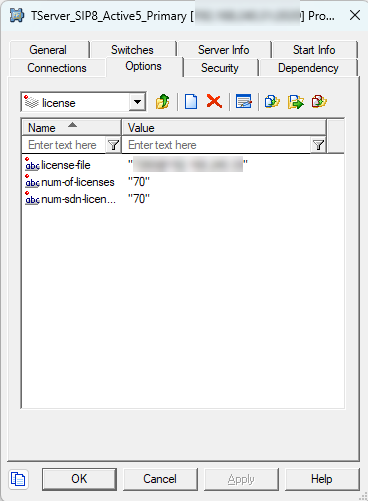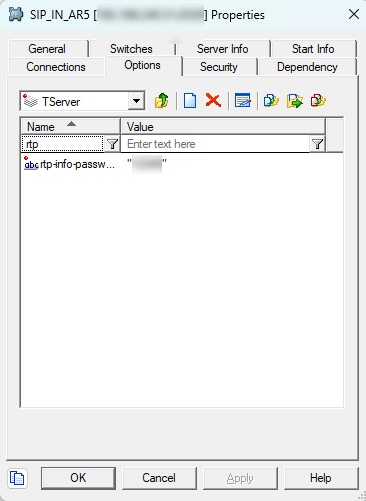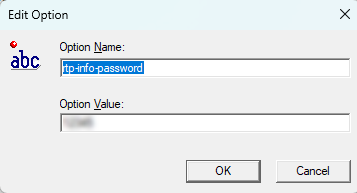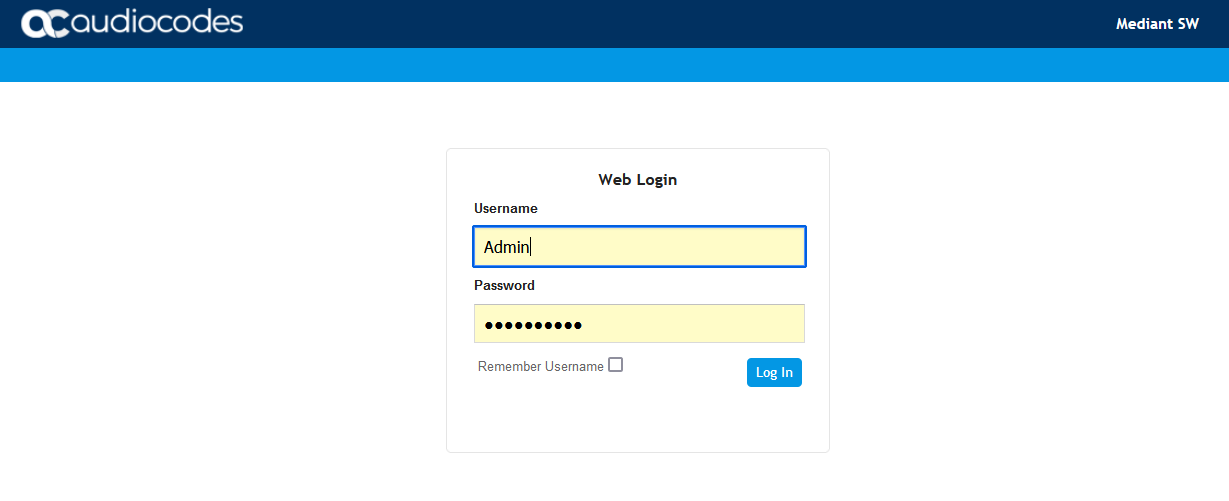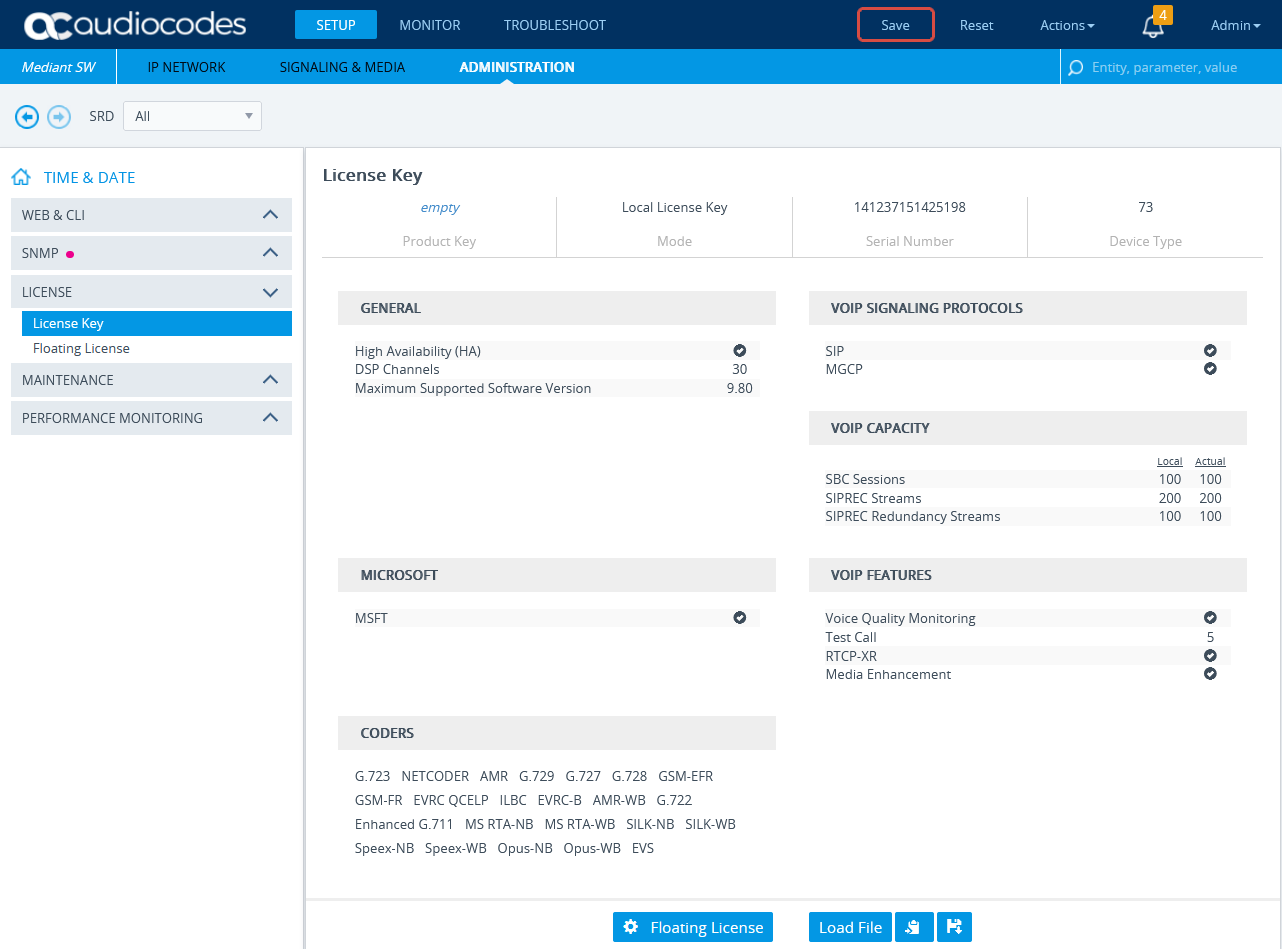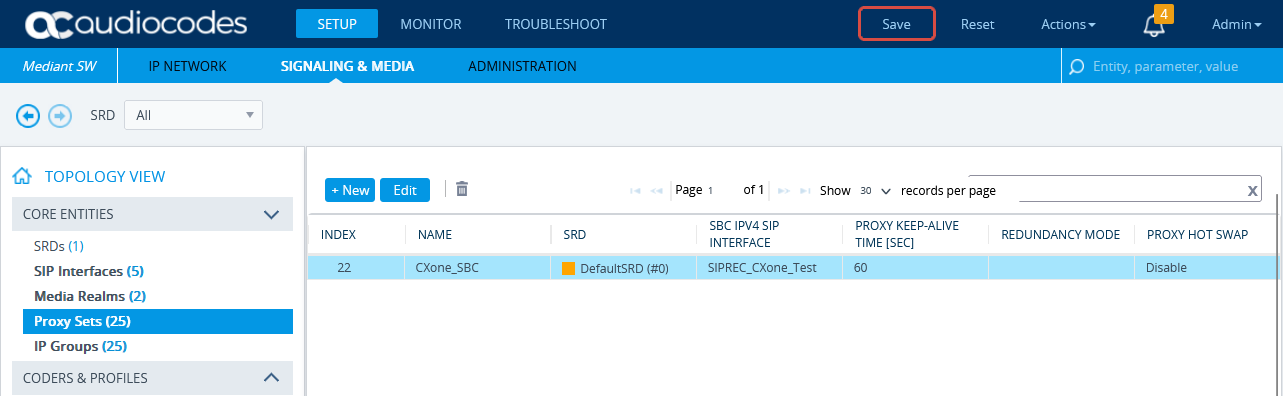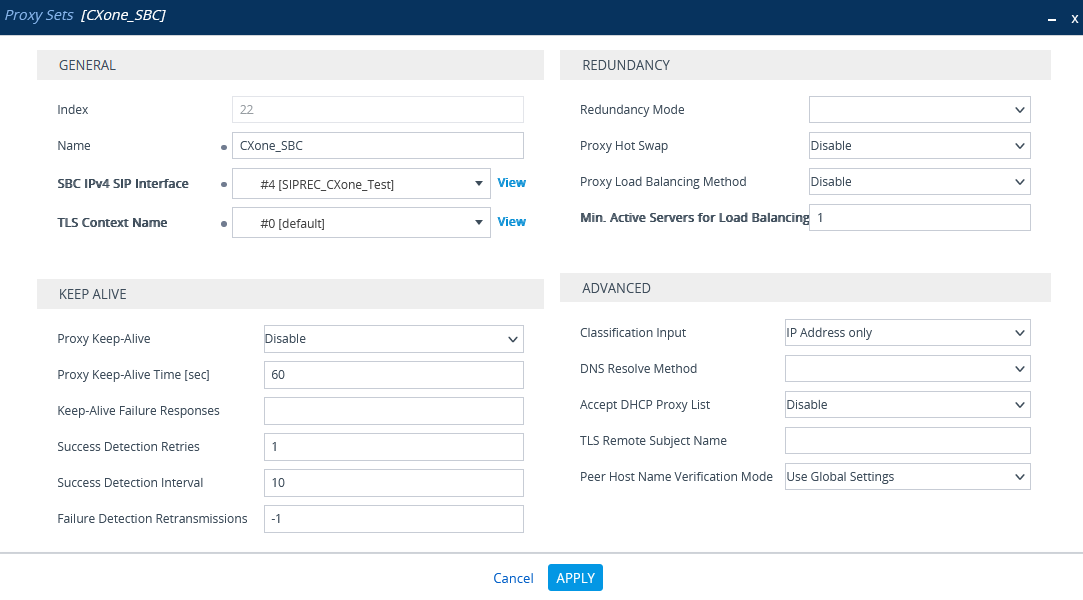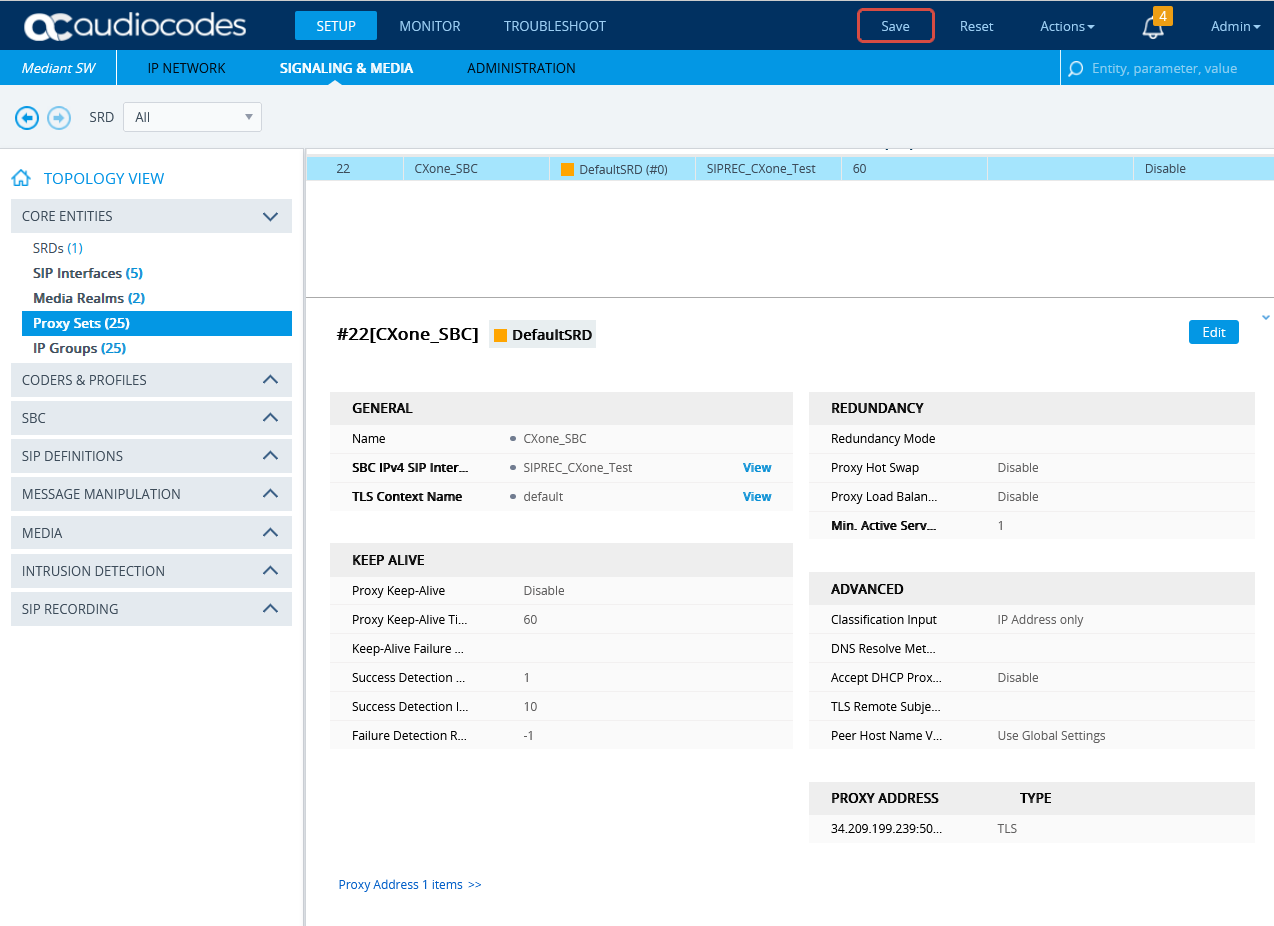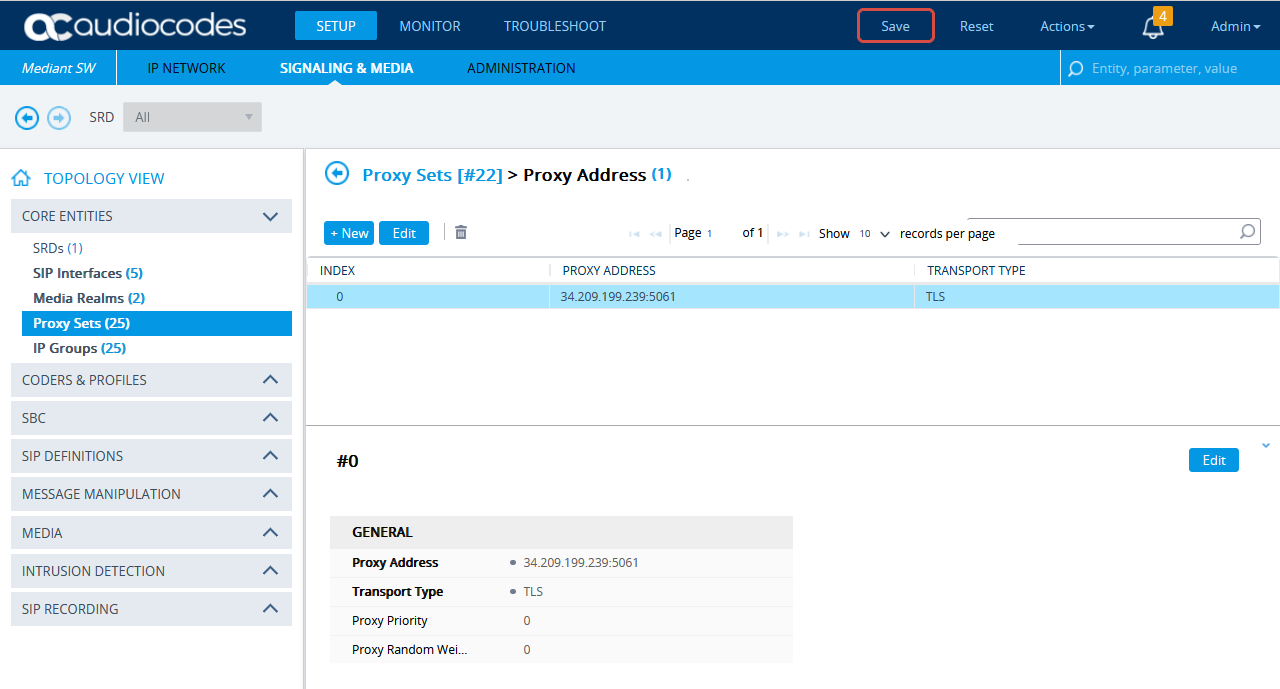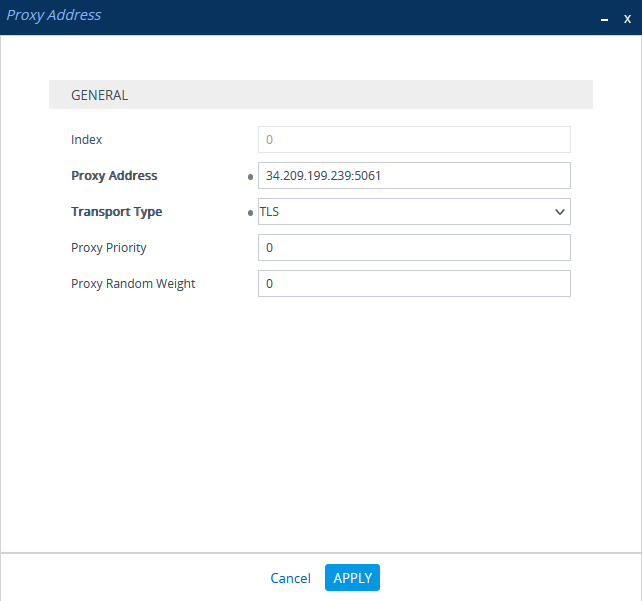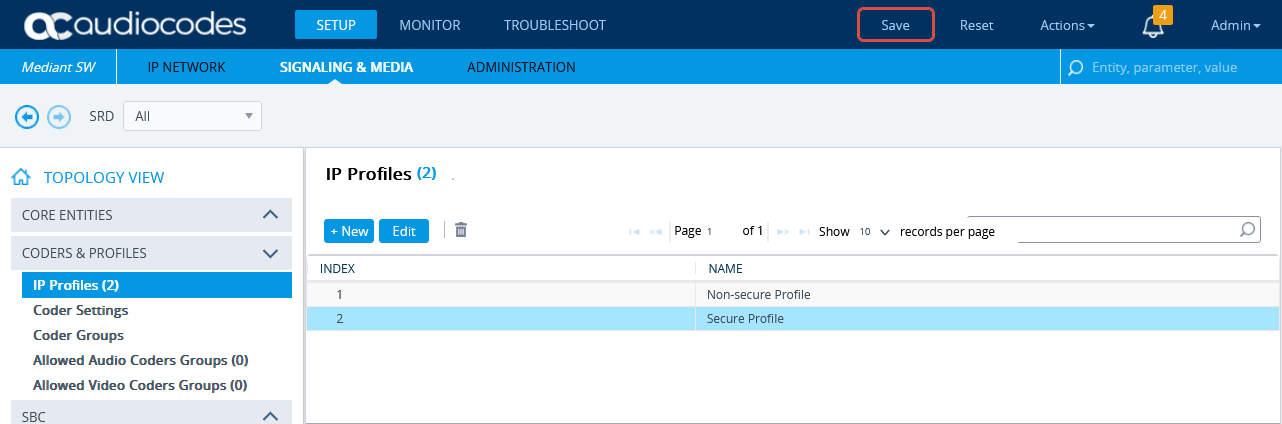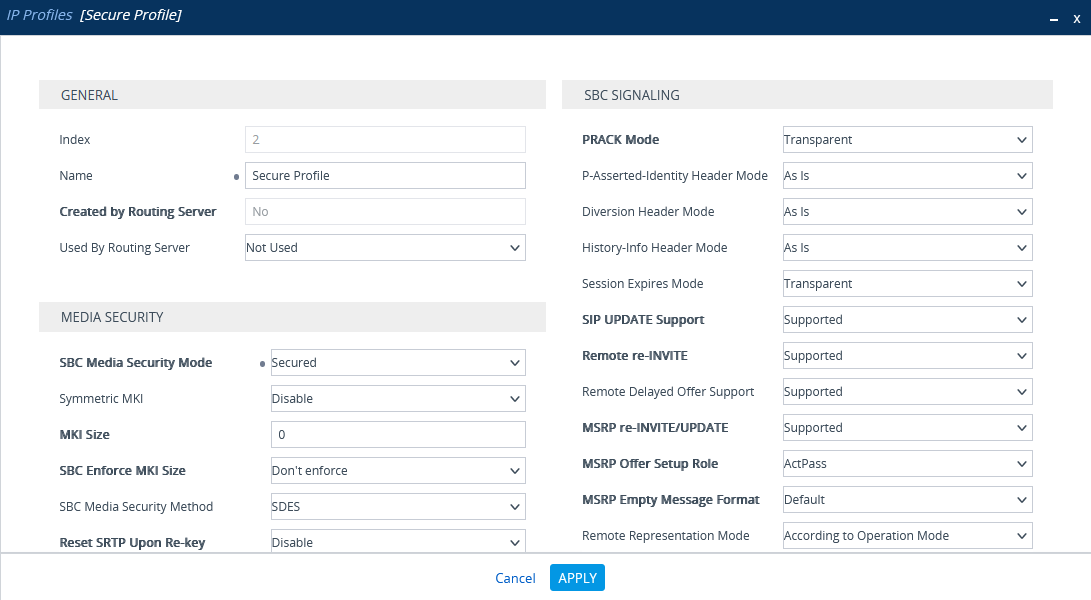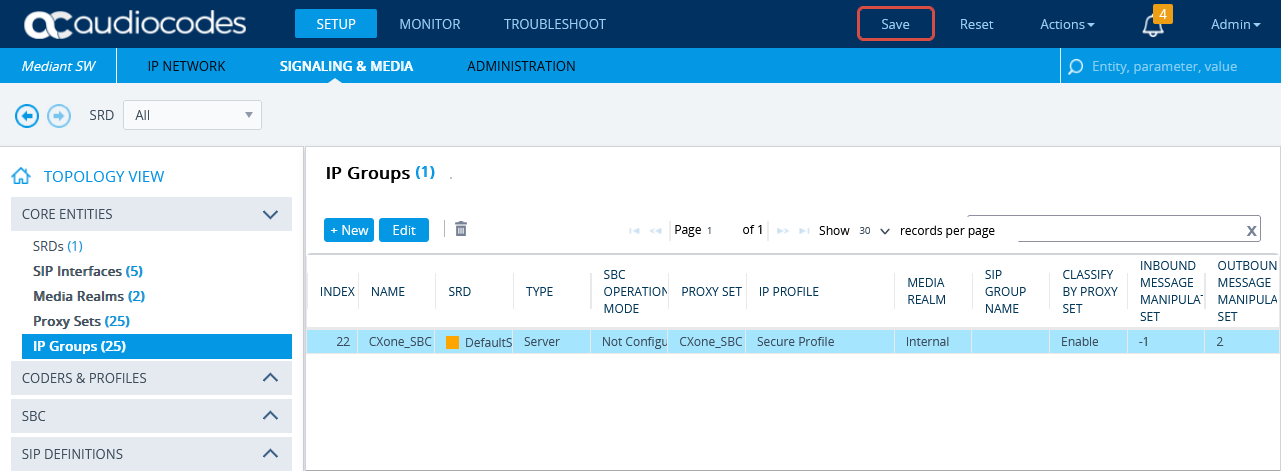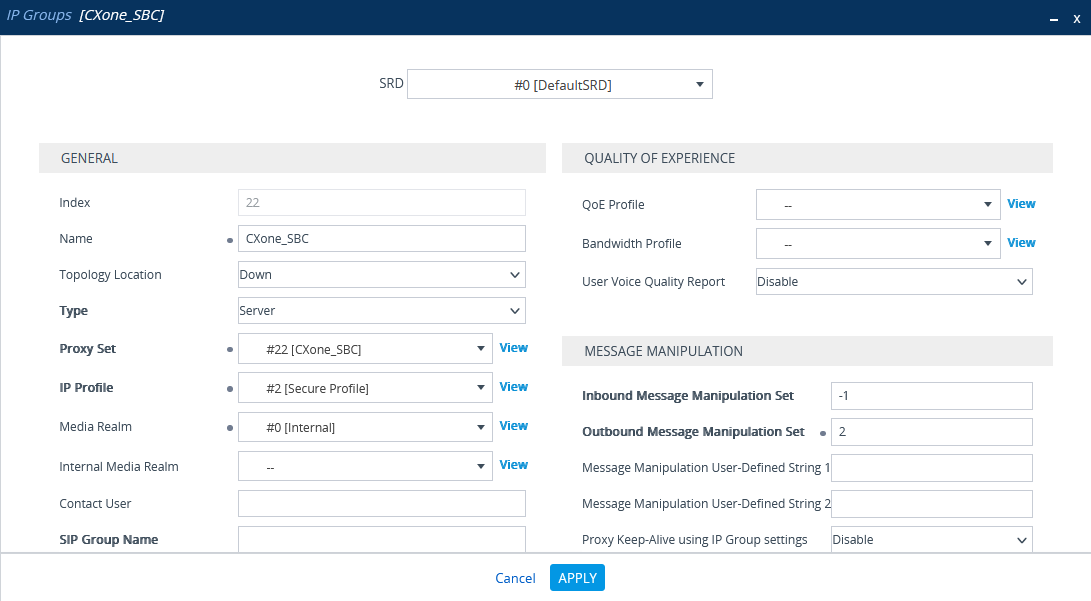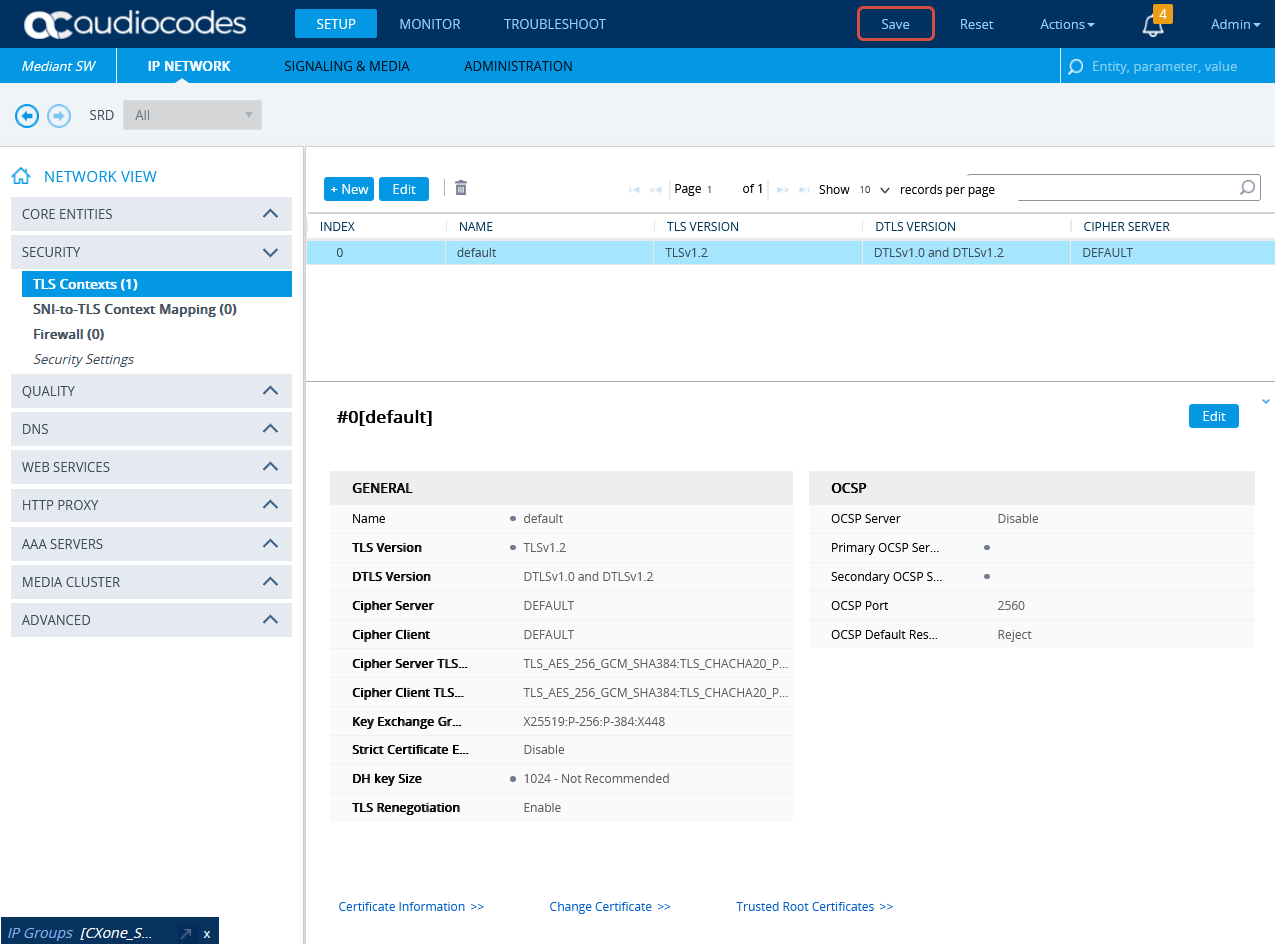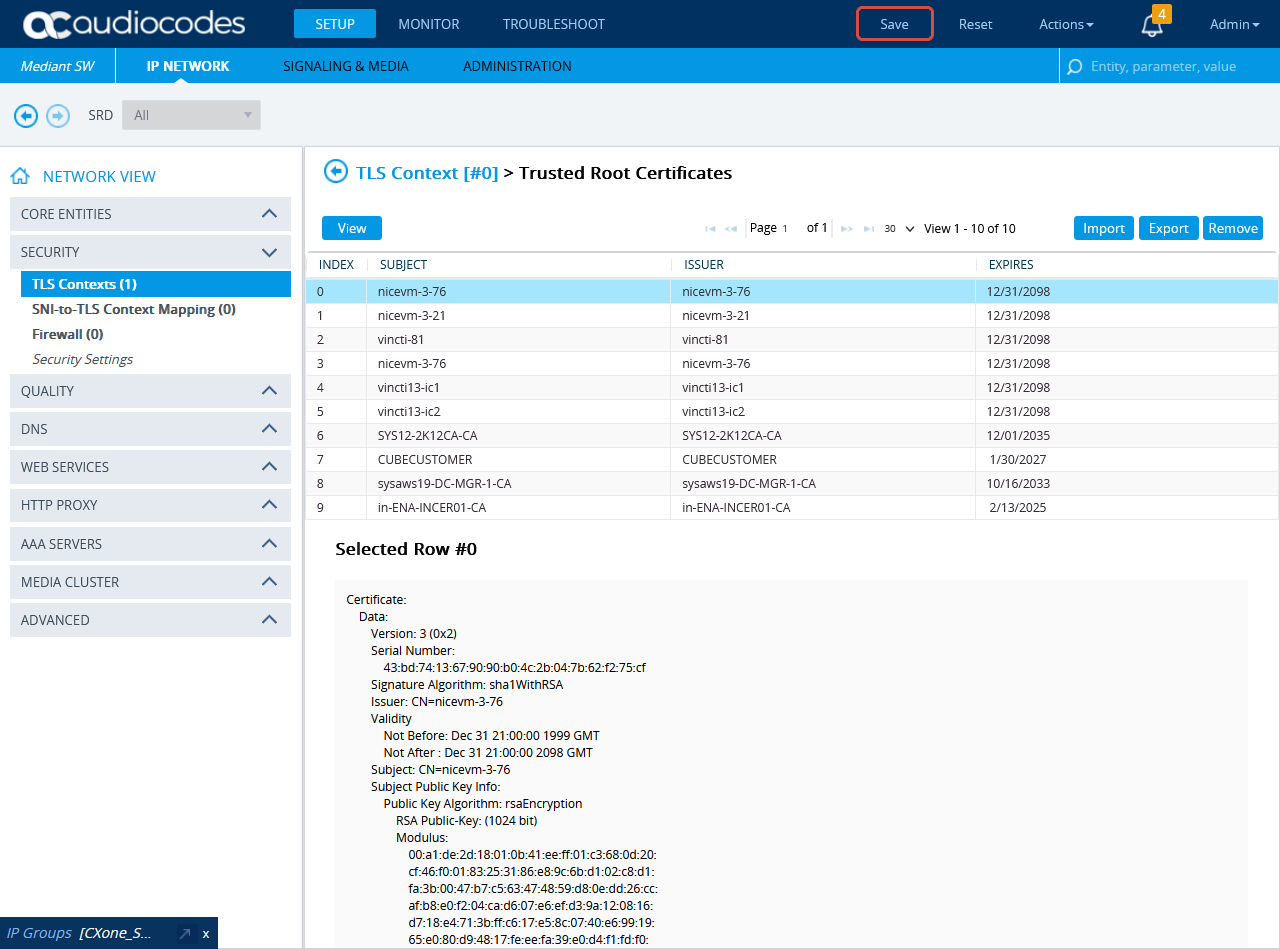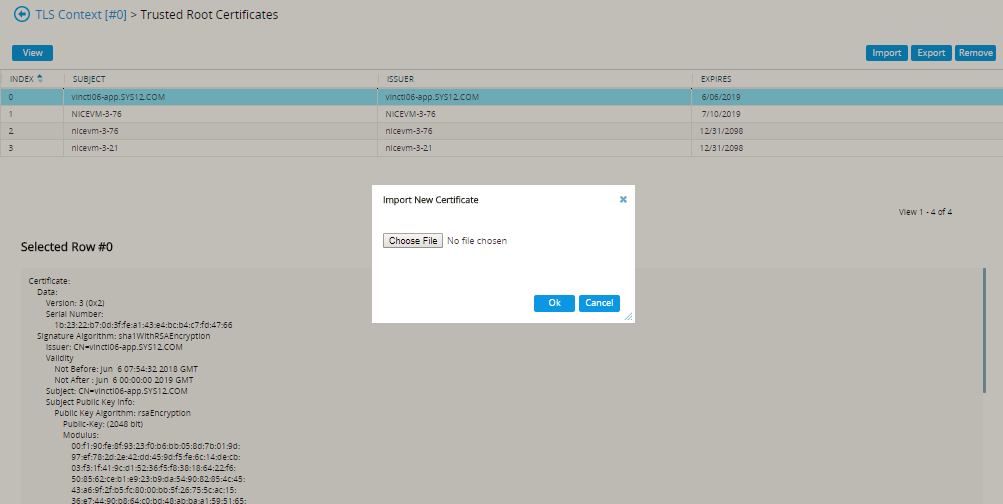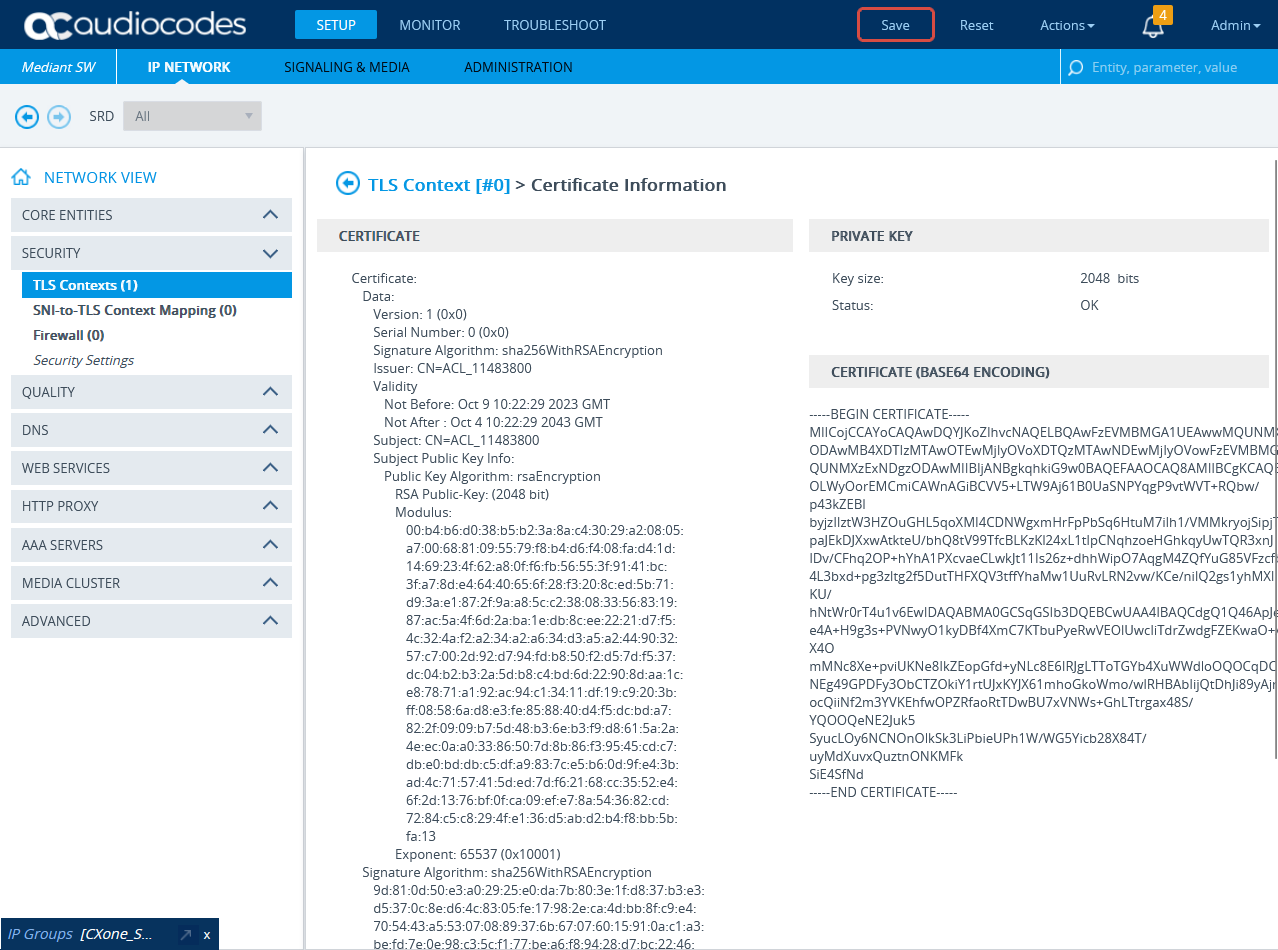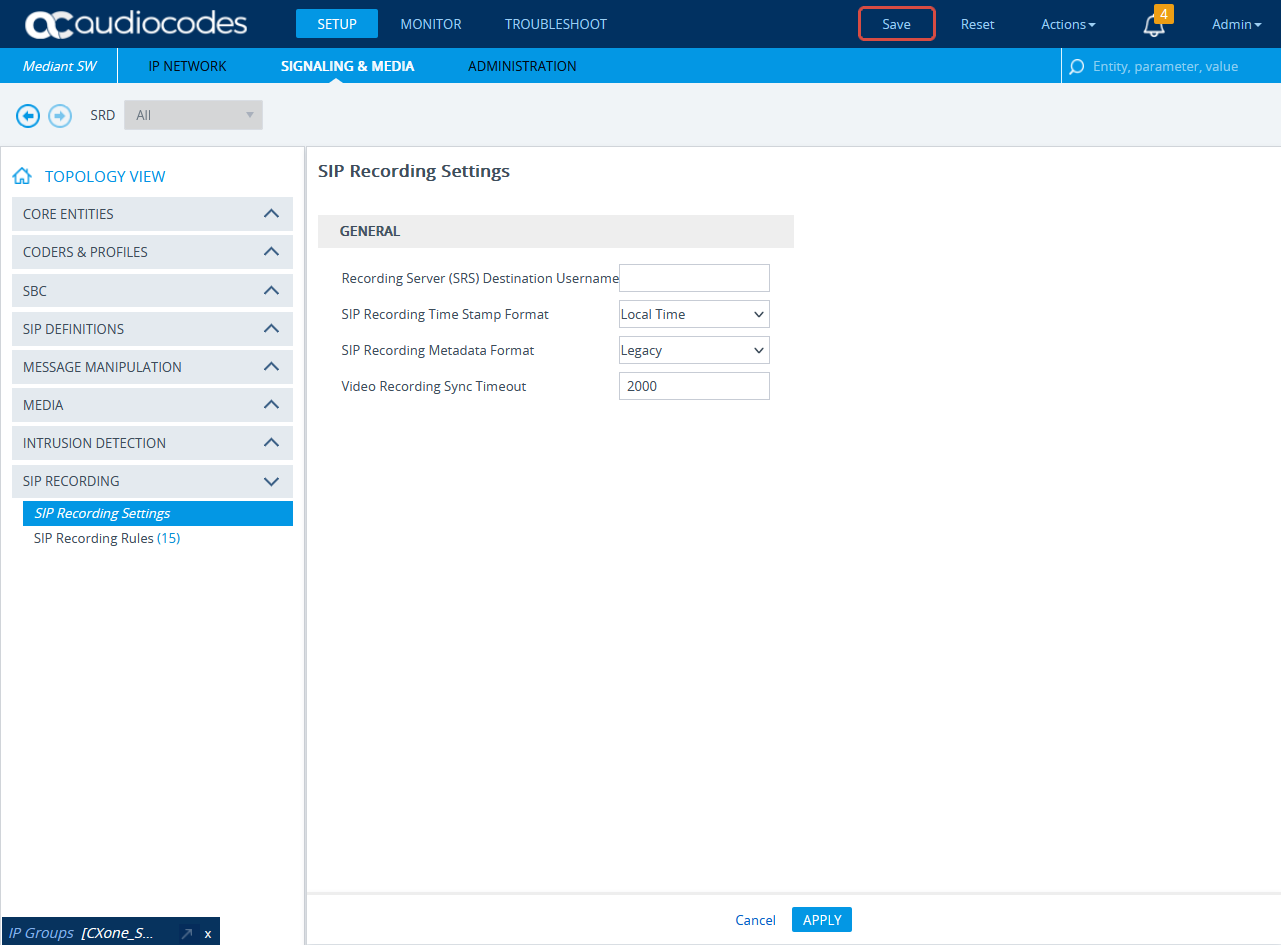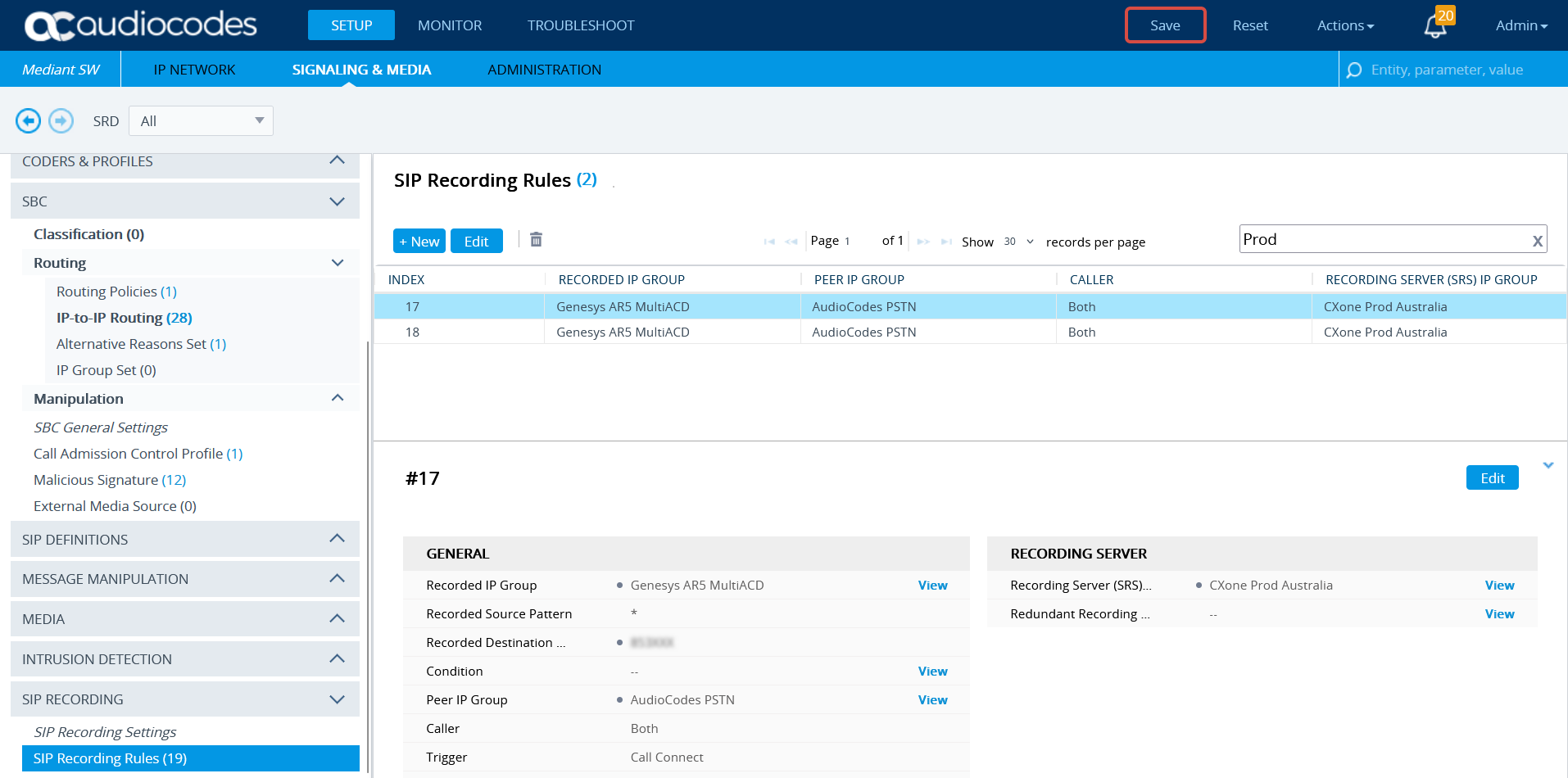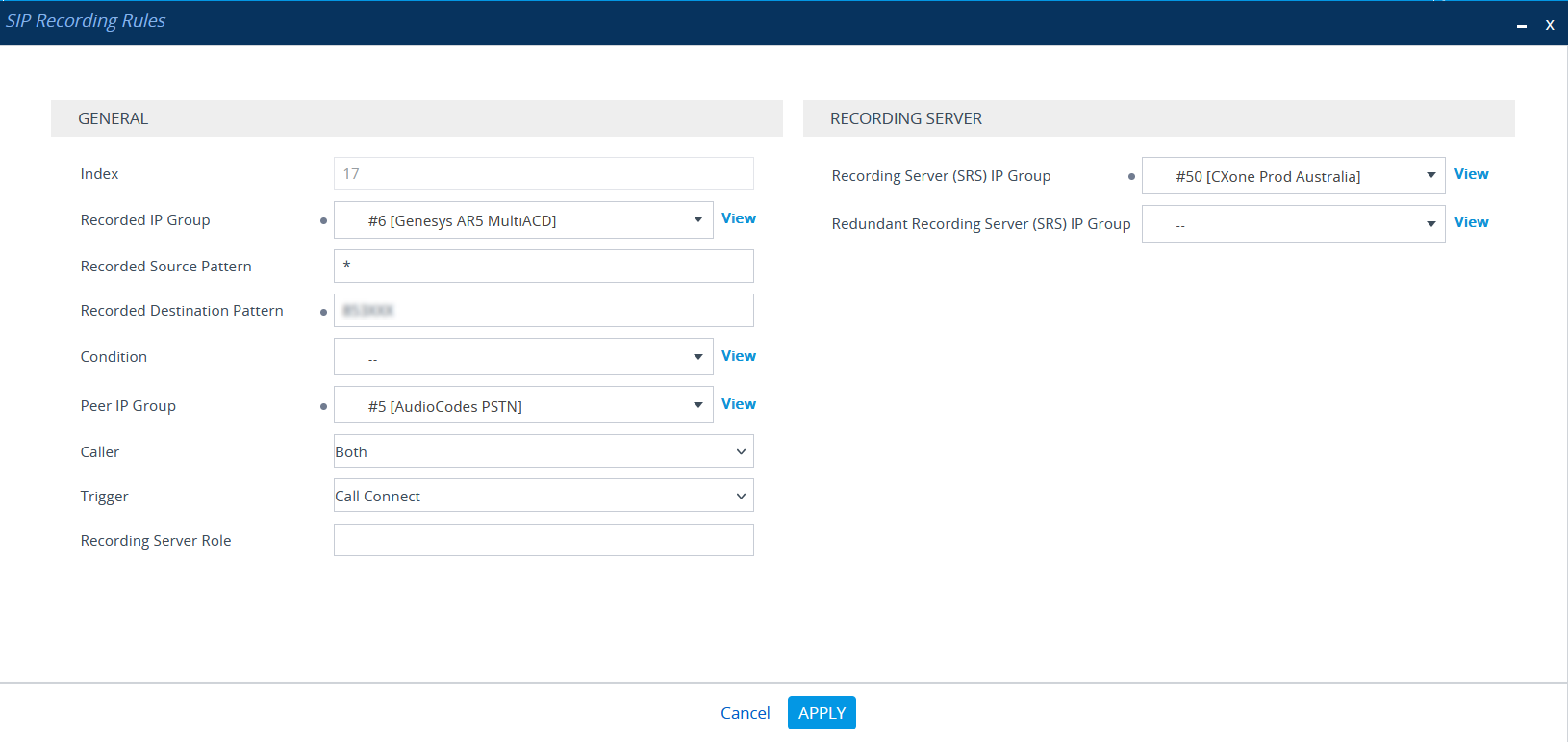Cette rubrique fournit des instructions pour la configuration de l'interface Genesys LDS avec SIPREC pour Real-Time Third Party Telephony Recording (Multi-ACD).
L'ingénieur de site Genesys est responsable de toutes les procédures dans l'environnement Genesys. Les procédures décrites dans cette section sont données uniquement à titre indicatif.
Suivez ces étapes pour configurer l'interface Genesys LDS avec SIPREC :
Étape 1 : Préparer l'environnement Genesys LDS
Étape 2 : Préparez le contrôleur de bordure de session (SBC) AudioCodes à intégrer à Real-Time Third Party Telephony Recording (Multi-ACD) :
Étape 3 : Téléchargez et enregistrez les données essentielles pour la configuration de connectivité tierce dans un fichier Excel CXone Mpower. Vous devrez fournir des informations essentielles dans ce fichier. Une fois que vous avez terminé de saisir tous les détails nécessaires et préparé votre environnement pour Real-Time Third Party Telephony Recording (Multi-ACD), vous devez soumettre le fichier Excel à votre ingénieur des services professionnels NiCE.
Préparer l'environnement Genesys LDS
Vous devez configurer Genesys LDS avant de configurer Real-Time Third Party Telephony Recording (Multi-ACD).
Effectuez ces étapes pour préparer l’environnement Genesys LDS :
Étape 1 : Vérifier la licence Genesys
Étape 2 : Vérifier le port d'écoute Genesys LDS
Étape 3 : Configurer le mot de passe RTP pour Genesys LDS
Vérifier la licence Genesys
Pour permettre à NiCE CXone Mpower de surveiller les interactions au sein de l'environnement Genesys LDS, vous devez obtenir les licences appropriées auprès de Genesys, qui couvrent à la fois l'accès aux appareils et aux sièges d'agent.
Les informations de licence suivantes sont fournies à titre de référence uniquement. Pour connaître les exigences de licence détaillées, contactez directement Genesys.
Types de licences de surveillance
-
tserver_tdn - Requis pour la surveillance des périphériques.
-
tserver_sdn - Requis pour surveiller les sièges d'agent.
Ces licences permettent à NiCE CXone Mpower de surveiller tous les périphériques PBX disponibles, tels que les extensions d'agent, les positions, les VDN, les composants ACD/Queue, les ports IVR/VRU et d'autres entités de routage. De plus, ils permettent une prise en charge complète des fonctionnalités CTI, notamment le suivi des appels composés, la direction des appels et les informations sur les lignes principales.
Pour vérifier la disponibilité des licences dans Genesys Configuration Manager :
-
Ouvrez Genesys Configuration Manager.
-
Parcourez l'arborescence de configuration pour localiser le Genesys T-Server.
-
Cliquez avec le bouton droit sur l'application T-Server et sélectionnez Propriétés.
-
Accédez à l’onglet Options.
-
Sélectionnez une licence dans la liste.
-
Confirmez qu’il existe suffisamment de licences disponibles pour vos besoins de surveillance.
Vérifier le port d'écoute Genesys LDS
Pour vérifier la configuration du port d'écoute pour Genesys LDS :
-
Dans Genesys Configuration Manager, parcourez l'arborescence de configuration pour localiser le Genesys LDSapproprié.
-
Cliquez avec le bouton droit sur l'application T-Server requise et sélectionnez Propriétés.
-
Accédez à l’onglet Informations sur le serveur.
-
Identifiez et fournissez le numéro de port d'écoute à l'ingénieur des services professionnels NiCE.
Si vous configurez la haute disponibilité (HA) pour un LDS, indiquez le numéro de port d'écoute pour chaque application de la paire HA.
Configurer le mot de passe RTP pour Genesys LDS
Dans un environnement VoIP où l'enregistrement actif activé par CTI n'est pas utilisé, il est nécessaire d'identifier l'adresse IP (et parfois le port) du flux RTP transportant l'audio de l'appel. Si l'adresse IP du téléphone IP est dynamique (par exemple, attribuée via DHCP), ces informations doivent être obtenues à partir d'événements CTI appelés événements RTP.
Les événements RTP sont pris en charge uniquement dans les configurations Cisco CUCM et Genesys LDS et ne sont pas activés par défaut. Pour activer le rapport d'événements RTP, vous devez configurer le paramètre rtp-info-password sur Genesys LDS. Ce mot de passe est ensuite utilisé dans l'environnement NICE lors de la définition du paramètre Mot de passe RTP dans l'interface Genesys.
Pour activer les événements RTP :
-
Dans Genesys Configuration Manager, parcourez l'arborescence de configuration pour localiser le Genesys LDSapproprié.
-
Cliquez avec le bouton droit sur l'application T-Server requise et sélectionnez Propriétés.
-
Accédez à l’onglet Options et sélectionnez TServer.
-
Utilisez le filtre pour localiser l'option rtp-info-password.
-
Double-cliquez sur rtp-info-password pour ouvrir la fenêtre Modifier les options.
-
Dans le champ Valeur de l'option, saisissez le mot de passe RTP souhaité.
-
Cliquez sur OK, puis cliquez à nouveau sur OK pour fermer la fenêtre Propriétés de TServer.
-
Répétez ce processus pour chaque LDS d'une paire haute disponibilité (HA) et fournissez le mot de passe RTP configuré à l'ingénieur des services professionnels NiCE.
Préparer les codes audio SBC
Cette section décrit la préparation et la configuration du contrôleur SBC AudioCode en vue de son intégration avec Real-Time Third Party Telephony Recording (Multi-ACD).
La version prise en charge du SBC AudioCodes est 7.4.
Les procédures décrites dans cette section constituent des recommandations uniquement. Le technicien de site AudioCodes est responsable de la préparation et de la configuration relative à AudioCodes.
Flux de Travail
Appliquez ce flux de travail pour préparer votre système SBC AudioCodes pour la configuration d’enregistrements SIPREC sécurisés avec Real-Time Third Party Telephony Recording (Multi-ACD).
Étape 1 : Vérification de la licence
Étape 2 : Configurer l'ensemble de proxys
Étape 3 : Configuration du profil IP sécurisé
Étape 4 : Configurer le groupe IP
Étape 5 : Importer et exporter des certificats pour l'enregistrement SIP
Étape 6 : Configurer l'enregistrement SIP
Vérification de la licence
Assurez-vos que la licence est valide et que la fonctionnalité SBC-SIPREC est prise en charge.
-
Connectez-vous au système SBC AudioCodes via le Web.
-
Cliquez sur le menu ADMINISTRATION.
-
Dans la section TIME & DATE (Date/heure), développez MAINTENANCE et sélectionnez License Key (Clé de licence).
-
Dans la section VOIP FEATURES (Fonctionnalités VOIP), assurez-vous que la licence prend en charge les sessions SIPRec.
Configurer l'ensemble de proxy
Cette procédure fournit des instructions pour configurer l'ensemble de proxy SBC et l'adresse IP proxy pour le SBC CXone Mpower AudioCodes pour une connexion sécurisée.
-
Dans le menu, cliquez sur SIGNALING & MEDIA (Signalisation et médias).
-
Dans la section TOPOLOGY VIEW (Vue topologique), développez CORE ENTITIES (Entités principales) et sélectionnez Proxy Sets (Ensembles de proxy).
-
Dans la liste Proxy Sets, cliquez sur New (Nouveau).
-
Dans la fenêtre Proxy Set, dans la section GENERAL :
-
Dans le champ Name (Nom), saisissez un nom.
-
Dans la liste déroulante SBC IPv4 SIP Interface, sélectionnez l’interface SIP.
-
Dans la liste déroulante TLS Context Name (Nom de contexte TLS), sélectionnez le contexte TLS ayant le certificat SBC.
-
-
Faites défiler l’écran vers le bas et cliquez sur le lien Proxy Address (Adresse du proxy).
-
Dans la fenêtre Ensembles de proxy > Adresse proxy, cliquez sur Nouveau et ajoutez l'adresse IP pour CXone Mpower AudioCodes SBC.
-
Dans la fenêtre Adresse proxy, sous GÉNÉRAL, dans le champ Adresse proxy, saisissez l'adresse IP SBC CXone Mpower AudioCodes et définissez le Type de transport sur TLS.
-
Cliquez sur APPLY.
Configuration du profil IP sécurisé
-
Dans le menu Setup, allez à SIGNALING & MEDIA. Dans la section TOPOLOGY VIEW, développez CODERS & PROFILES (Codeurs et profils) et sélectionnez IP Profiles (Profils).
-
Dans la liste de profils IP, cliquez sur New (Nouveau).
-
Dans la fenêtre de liste IP Profiles, dans la section MEDIA SECURITY, assurez-vous que SBC Media Security Mode (Mode de sécurité du média SBC) est défini sur Secured (Sécurisé).
-
Cliquez sur APPLY.
Configurer le groupe IP
Assurez-vous que le profil IP sécurisé a été configuré. Voir Configuration du profil IP sécurisé.
-
Dans le menu, cliquez sur SIGNALING & MEDIA (Signalisation et médias).
-
Dans la section TOPOLOGY VIEW (Vue topologique), développez CORE ENTITIES (Entités principales) et sélectionnez IP Groups (Groupes IP).
-
Dans la liste de groupes IP, cliquez sur New (Nouveau).
-
Dans la fenêtre de groupes IP, dans la section GENERAL :
-
Dans le champ Index, configurez le numéro de séquence suivant.
-
Dans le champ Name (Nom), saisissez un nom.
-
Dans la liste déroulante Topology Location (Emplacement de la topologie), sélectionnez l’emplacement.
-
Dans la liste déroulante Type, sélectionnez Server (Serveur).
-
Dans le champ Ensemble de proxys, sélectionnez l'ensemble de proxys CXone Mpower pour ce groupe IP.
-
Dans le champ Profil IP, sélectionnez le profil IP sécurisé créé précédemment dans Configuration du profil IP sécurisé.
-
Dans le champ Media Realm Name (Nom de domaine du média), sélectionnez le nom de domaine de média existant.
-
-
Cliquez sur APPLY.
-
Cliquez sur Save (Enregistrer).
Certificats d'importation et d'exportation pour l'enregistrement SIP
À la fin de cette étape, vous devez fournir à NiCE Services Professionnels :
-
Le certificat au format PEM
Avant l'importation, le certificat SBC CXone Mpower AudioCodes doit être enregistré au format PEM.
-
Pour importer le certificat SBC CXone Mpower AudioCodes sur le SBC, accédez à CONFIGURATION > RÉSEAU IP. Dans la section NETWORK VIEW (Vue réseau), développez SECURITY (Sécurité), puis sélectionnez TLS Contexts (Contextes TLS).
-
Dans la fenêtre contextuelle TLS, cliquez sur Trusted Root Certificates (Certificats racine de confiance).
-
Cliquez sur Importer.
-
Dans la fenêtre Importer un nouveau certificat, cliquez sur Choisir le fichier et accédez au certificat SBC CXone Mpower AudioCodes. Vérifiez que le certificat SBC CXone Mpower AudioCodes est au format PEM.
-
Cliquez sur OK.
-
Dans la fenêtre contextuelle TLS, cliquez sur Certificate Information (Informations sur les certificats).
-
Sur la page Certificate Information, dans la section CERTIFICATE, copiez le texte du certificat. Créez un cerificat à partir de ce texte.
-
Envoyez le certificat au format PEM aux services professionnels NiCE avec l'autorité de certification, si elle existe.
Configurer l'enregistrement SIP
Cette section décrit la procédure d’activation de l’enregistrement SIP et de configuration de son routage.
-
Dans le menu, cliquez sur SIGNALING & MEDIA (Signalisation et médias).
-
Développez SIP RECORDING (Enregistrement SIP) et sélectionnez SIP Recording Settings (Paramètres d'enregistrement SIP).
-
Dans la section General, dans la liste déroulante SIP Recording Metadata Format (Format des métadonnées d’enregistrement SIP), sélectionnez l’option de métadonnées Legacy (Existant) ou RFC 7865. Real-Time Third Party Telephony Recording (Multi-ACD) prend en charge les deux options. Procédez à la configuration selon vos préférences.
-
Cliquez sur APPLY.
-
Dans la section SIP RECORDING, sélectionnez SIP Recording Rules (Règles d’enregistrement SIP).
-
Dans la section SIP Recording Rules, cliquez sur New (Nouvelle).
-
Dans la fenêtre de règles d’enregistrement SIP, dans la section GENERAL :
-
Dans la liste Recorded IP Group (Groupe IP enregistré), sélectionnez l’ID de groupe côté agent existant.
-
Dans le champ Recorded Source Pattern (Schéma de la source enregistrée), saisissez le préfixe de la source à enregistrer.
-
Dans le champ Recorded Destination Pattern (Schéma de la destination enregistrée), saisissez le préfixe de la destination à enregistrer.
-
Dans la liste Peer IP Group (Groupe IP des homologues), sélectionnez l’ID de groupe du côté fournisseur de services.
-
Dans la liste Caller (Appelant), sélectionnez Both (Les deux).
-
-
Dans la section RECORDING SERVER (Serveur d’enregistrement) :
-
Dans la liste Recording Server (SRS) IP Group (Groupe IP du serveur d’enregistrement [SRS]), sélectionnez le groupe IP de l’enregistreur. Voir Configurer le groupe IP.
-
-
Cliquez sur APPLY.
-
Une nouvelle ligne est ajoutée dans la section SIP Recording Routing (Routage de l’enregistrement SIP).
-
Pour enregistrer toutes les nouvelles informations, cliquez sur Save (Enregistrer).